शीर्ष 4 तरीके iPhone से कंप्यूटर पर तस्वीरें स्थानांतरित करने के लिए (विंडोज और मैक)
IPhone का उपयोग करते समय एक बिंदु आता है जबआपको iPhone से कंप्यूटर पर फ़ोटो अपलोड करने के लिए बुनियादी चरणों को जानने की आवश्यकता है। यह अपरिहार्य है और यह आपके प्रिय iPhone से स्टोरेज बनाने और अंततः स्पष्ट भंडारण के सबसे अभिन्न तरीकों में से एक है। ऐसे कई तरीके हैं जिनके द्वारा आप अपने iPhone से अपने पीसी पर तस्वीरें अपलोड या डाउनलोड कर सकते हैं। हम यहां बहुत से प्रभावी तरीकों के साथ हैं जो आपको जानने में मदद करेंगे कैसे iPhone से कंप्यूटर पर तस्वीरें अपलोड करने के लिए। यह निश्चित रूप से बैक अप और आगे उपयोग के लिए आपके कीमती फोटो को आपके कंप्यूटर पर लाने में मदद करेगा। तो चलो शुरू करते है…
रास्ता 1: ईमेल के माध्यम से iPhone से कंप्यूटर पर फ़ोटो अपलोड करें
ईमेल डेटा स्थानांतरित करने का एक शानदार तरीका हैएक डिवाइस से दूसरे में काफी लंबे समय तक। हम इसे अपने दिन प्रतिदिन के काम में उपयोग करते हैं। अपने कंप्यूटर पर कुछ फ़ोटो स्थानांतरित करने के लिए आप अपने iPhone से मेल विकल्प का उपयोग कर सकते हैं। यह आपके कंप्यूटर पर आपके फ़ोटो को सही तरीके से प्राप्त करने का एक त्वरित तरीका है, लेकिन ध्यान रखें, यह केवल आपको फ़ोटो के एक छोटे बंडल को स्थानांतरित करने की अनुमति देता है। यदि आप iOS 8 या उससे पहले का उपयोग करते हैं तो आप मेल के माध्यम से एक बार में लगभग 5 फोटो भेज सकते हैं। मामले में, आप iOS 9 या बाद के संस्करणों का उपयोग करते हैं, आप असीमित तस्वीरें भेज सकते हैं लेकिन अपलोड करने में बहुत समय लगता है। यह कैसे करना है:
- सबसे पहले, अपने iPhone को पकड़ें और फ़ोटो ऐप चलाएं।
- अब, इच्छित चित्रों का चयन करें जिन्हें आप भेजना चाहते हैं।
- चयन के बाद, शेयर आइकन ढूंढें।
- अब, सूची में से, "मेल" चुनें
- यह क्रिया एक नया ईमेल बॉक्स खोलेगी। अब, अपना व्यक्तिगत ईमेल पता दर्ज करें और "भेजें" पर क्लिक करें।
- अब, अपने पीसी पर आएं और अपना ईमेल खोलें। अपने इच्छित फ़ोल्डर में फ़ोटो डाउनलोड करें और संग्रहीत करें।

तरीका 2: सोशल मीडिया के साथ iPhone से कंप्यूटर पर चित्र अपलोड करें
के पारंपरिक तरीकों के अलावाअपने कंप्यूटर पर तस्वीरें डाउनलोड करना, कुछ नए तरीके भी हैं जिनके बारे में आपको कुछ पता नहीं होगा। और वह केवल सोशल मीडिया का उपयोग करके है। हां, आपने इसे सही सुना! आप अपने सोशल मीडिया का उपयोग iPhone से कंप्यूटर पर फोटो अपलोड और डाउनलोड करने के लिए कर सकते हैं। सोशल मीडिया उपभोक्ताओं के रूप में, हम सभी व्हाट्सएप के बारे में जानते हैं, हमारे पसंदीदा सामाजिक संदेश अनुप्रयोग। लेकिन हम में से अधिकांश के बारे में पता नहीं है कि इसकी छिपी हुई विशेषताएं क्या हैं। उनमें से एक WhatsApp वेब सॉफ्टवेयर के माध्यम से iPhone से कंप्यूटर पर चित्र भेजने की क्षमता है। यहाँ एक स्टेप बाय स्टेप गाइड दिया गया है ताकि आप व्हाट्सएप का उपयोग करके अपने कंप्यूटर पर चित्र भेज सकें।
- सबसे पहले https://web.whatsapp.com/ पर जाकर अपने पीसी से व्हाट्सएप वेब सेट करें
- आपकी स्क्रीन के सामने एक QR कोड पॉप अप होगा।
- अब अपने iPhone से व्हाट्सएप खोलें और "सेटिंग" पर टैप करें और "व्हाट्सएप वेब / डेस्कटॉप" चुनें।
- अब, "स्कैन क्यूआर कोड" चुनें। यह आपके iPhone पर ही एक QR कोड रीडर खोलेगा।
- उसके बाद अब आप अपने iPhone के व्हाट्सएप के साथ सिंक हो जाएंगे और अब आप वांछित फोटो को बातचीत के लिए भेज सकते हैं। संदेश का इतिहास स्वचालित रूप से व्हाट्सएप वेब या डेस्कटॉप पर सिंक हो जाएगा।
- वेब ऐप पर, अब आप उन छवियों पर क्लिक कर सकते हैं जिन्हें आप डाउनलोड करना चाहते हैं और डाउनलोड के लिए एक रास्ता चुनें। यह तुरंत आपके कंप्यूटर पर डाउनलोड हो जाएगा।


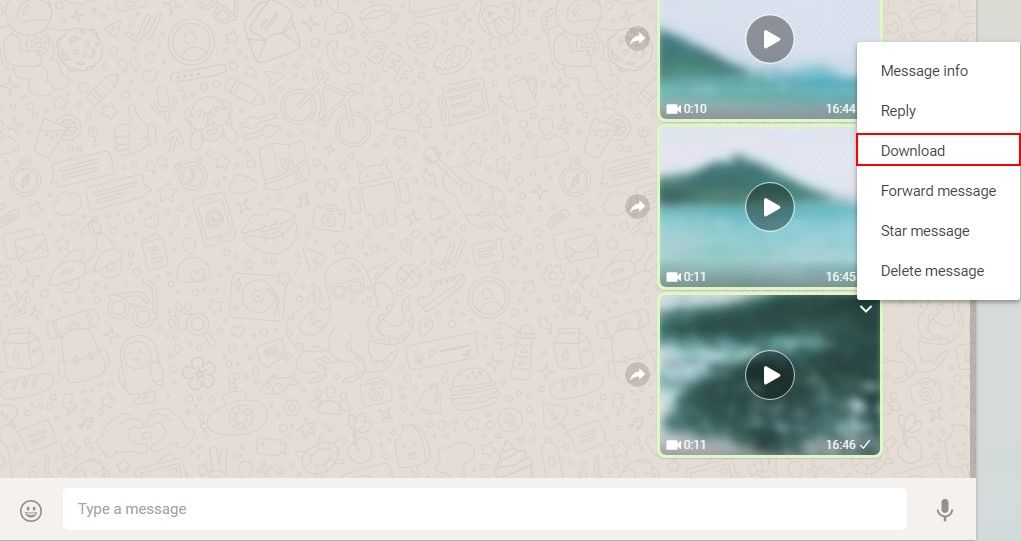
यह व्हाट्सएप का उपयोग करके iPhone से कंप्यूटर पर चित्र अपलोड करने का तरीका है। फेसबुक जैसे अन्य सामाजिक ऐप भी वही काम कर सकते हैं।
रास्ता 3: आईक्लाउड का उपयोग करके iPhone से कंप्यूटर से वायरलेस तरीके से चित्र भेजें
यदि आप बिजली के तारों के उपयोग से परेशान हैंसमय-समय पर अपनी तस्वीरें भेजने के लिए, आप पूरे वायरलेस ट्रांसफ़रिंग समीकरण के लिए एक पूर्ण वायरलेस दृष्टिकोण का विकल्प चुन सकते हैं। आप अपनी सभी तस्वीरों को वायरलेस तरीके से सिंक करने के लिए Apple iCloud की मदद ले सकते हैं और फिर iPhone से PC या Mac में फोटो भेज सकते हैं। iCloud उपयोग के लिए 5 जीबी डेटा मुफ्त के साथ आता है, लेकिन यदि आपको अधिक भंडारण की आवश्यकता है, तो आपको इसके लिए आवश्यक होगा। आपको वाई-फाई से कनेक्ट होना होगा और आपको आईक्लाउड फोटो लाइब्रेरी के लिए साइन अप करना होगा और आईक्लाउड को अपना काम करने देना होगा। आईक्लाउड फोटो लाइब्रेरी मूल रूप से वाई-फाई की उपस्थिति में ऐप्पल डिवाइसों के बीच संपूर्ण साझाकरण प्रक्रिया को स्वचालित करता है। यहां बताया गया है कि आप iPhone से कंप्यूटर पर फ़ोटो सिंक कैसे कर सकते हैं:
मैक के लिए:
ICloud को स्वचालित रूप से आपकी सभी तस्वीरों को सिंक करने के लिए, सबसे पहले, आपको अपने iPhone पर iCloud फोटो लाइब्रेरी स्थापित करने की आवश्यकता है।
- सबसे पहले, अपने iPhone पर "सेटिंग" पर जाएं।
- अब, अपने Apple ID और पासवर्ड का उपयोग करके iCloud में साइन इन करें।
- अब, फिर से "सेटिंग" में, "फ़ोटो और कैमरा" विकल्प चुनें या iOS 11 उपकरणों पर "फ़ोटो" कहा जाता है।
- बस वहाँ मौजूद टॉगल स्विच की मदद से "iCloud फोटो लाइब्रेरी" विकल्प को सक्षम करें।
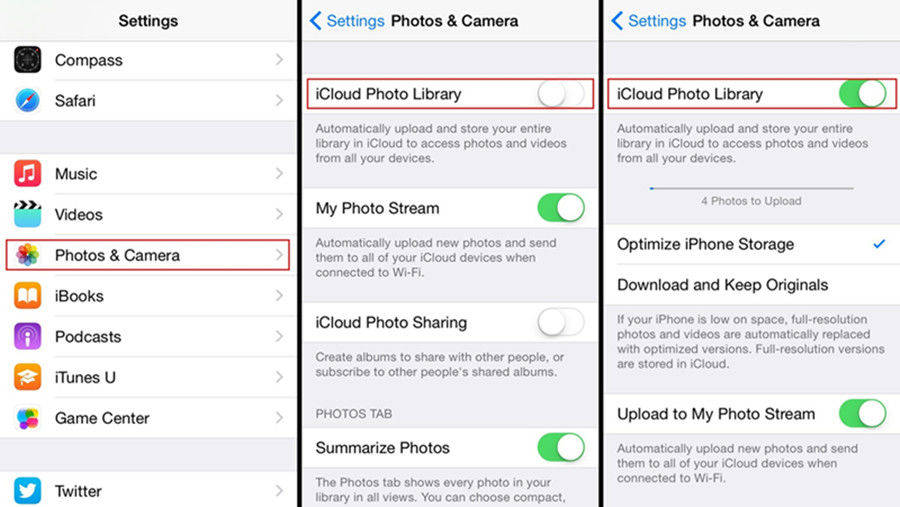
अब, आपको अपने मैक के लिए आईक्लाउड फोटो लाइब्रेरी स्थापित करनी होगी।
- अपने मैक पर, "सिस्टम वरीयताएँ" पर जाएँ।
- अब, "iCloud" पर जाएं। आपको "फोटो" विकल्प मिलेगा। इस पर टैप करें।
- अब, अपने मैक पर "आईक्लाउड फोटो लाइब्रेरी" सक्षम करें
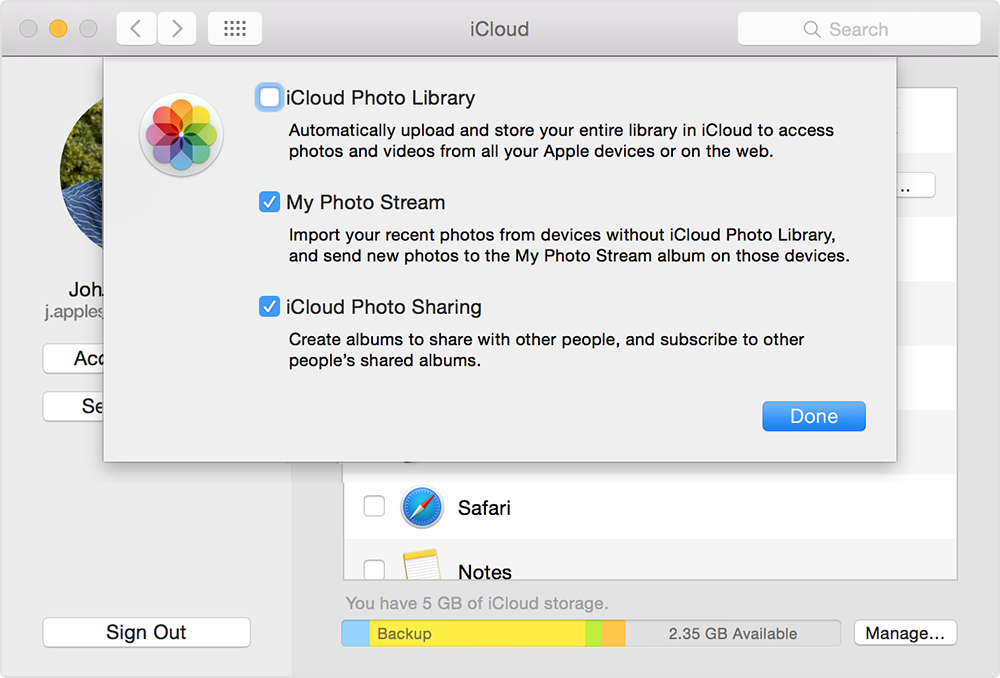
अब जब भी आपका iPhone वाई-फाई नेटवर्क से कनेक्ट होता है, तो iCloud Photo Library आपके सभी iPhone फोटो को आपके कंप्यूटर में सिंक कर देगा।
विंडोज पीसी के लिए:
यदि आप विंडोज पीसी का उपयोग कर रहे हैं, तो आप आईक्लाउड फोटो लाइब्रेरी की मदद से अपने स्वयं के विंडोज पीसी के लिए आईफोन फोटो प्राप्त कर सकते हैं। ऐसे:
- पहले अपने विंडोज 10/8 / 8.1 / 7, कंप्यूटर पर विंडोज के लिए iCloud डाउनलोड करें और सॉफ्टवेयर इंस्टॉल करें। सफल इंस्टॉलेशन के लिए ऑन-स्क्रीन निर्देशों का ध्यानपूर्वक पालन करें।
- अब, "iCloud" पर जाएं। आपको "फोटो" विकल्प मिलेगा। इस पर टैप करें।
- इंटरफ़ेस पर "विकल्प" ढूंढें और "फ़ोटो" पर नेविगेट करें
- ICloud फोटो लाइब्रेरी चालू करें और "पूरा" पर क्लिक करें
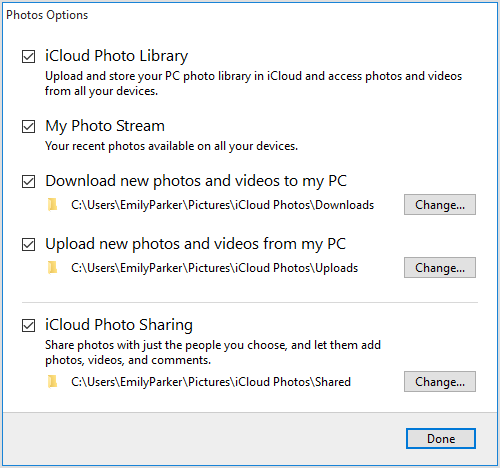
इसी तरह, अपने iPhone स्थापित करने के लिए निम्न कार्य करें:
अपने iPhone X / 8/7 / 7Plus / 6 / 6Plus / 5 / 5s / SE को पकड़ें, और "सेटिंग" पर जाएं और "iCloud Photo Library" को चेक करें।

यह सुनिश्चित करेगा कि आपकी सभी iPhone तस्वीरें आपके विंडोज पीसी पर अपलोड हो जाएंगी, जब आपका वाई-फाई चालू हो जाएगा।
सिंक की गई तस्वीरों को खोजने और पाने के लिए, अपने विंडोज एक्सप्लोरर पर "आईक्लाउड फोटोज" पर जाएं। डाउनलोड फ़ोल्डर ढूंढें और बस "डाउनलोड" पर क्लिक करें।
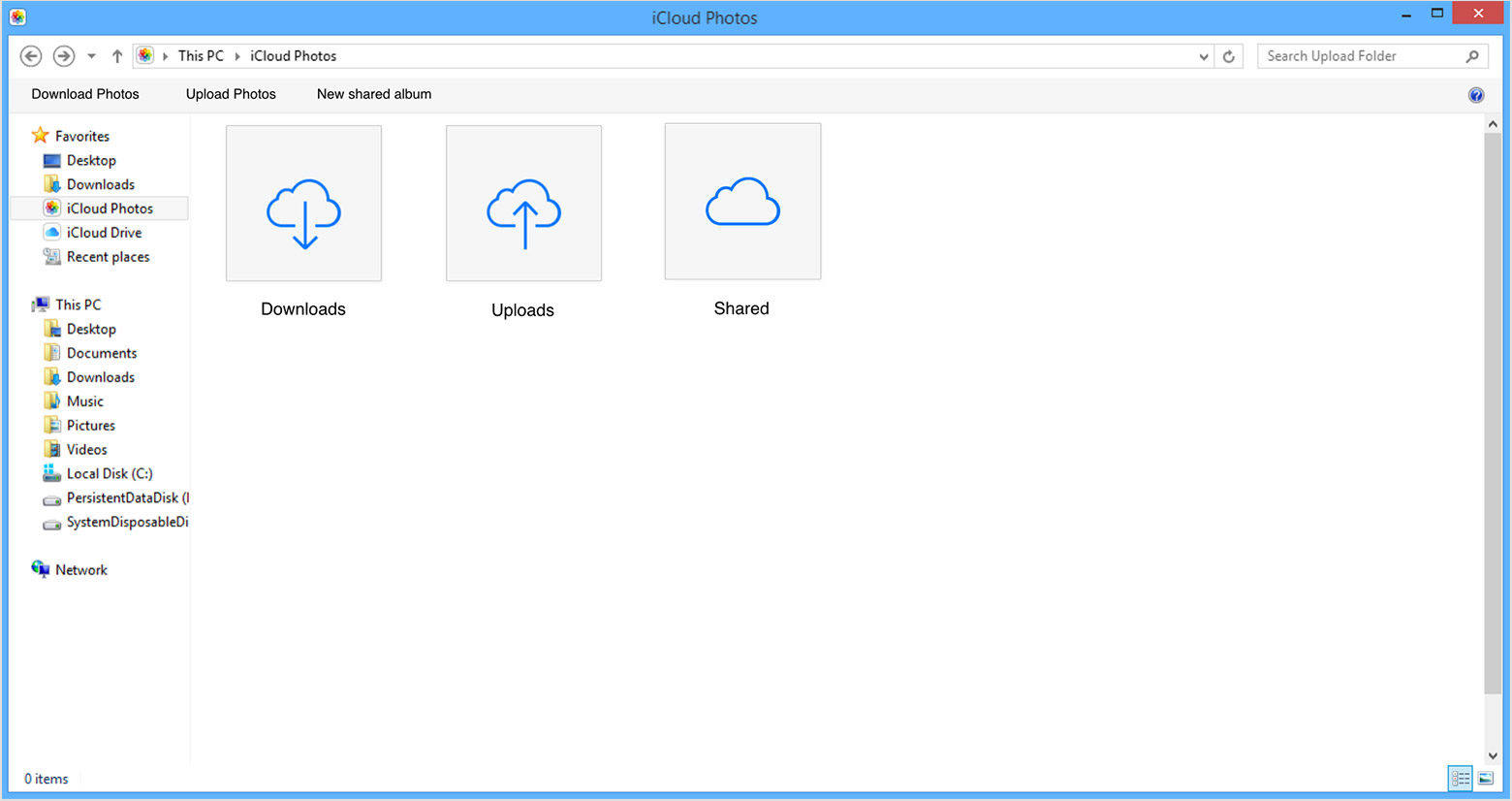
कुल मिलाकर, यदि आपके पास एक स्थिर इंटरनेट या वाई-फाई कनेक्शन है, तो ये दोनों तरीके अच्छे हैं लेकिन यदि नहीं, तो यह ठीक से काम नहीं करेगा। इसमें बहुत समय लग सकता है और कई बार स्थानांतरण असफल हो सकते हैं।
यदि आप सोच रहे हैं कि "मैं अपने iPhone से अपने कंप्यूटर विंडोज 8/7/10 पर चित्र कैसे डाउनलोड करूं", तो अब आप जानते हैं कि क्या करना है!
तरीका 4: iPhone से कंप्यूटर पर Tenorshare iCareFone के साथ फोटो आयात करें
यदि आप निर्यात करने के लिए एक सीधा विकल्प चाहते हैंiPhone से कंप्यूटर तक की तस्वीरें, हम आपको अत्यधिक Tenorshare iCareFone की सलाह देंगे। यह गुणवत्ता में समझौता किए बिना अपनी तस्वीरों को स्थानांतरित करने का अब तक का सबसे प्रभावी तरीका है। यह एक विशेष रूप से डिज़ाइन किया गया टूल है जो आपके वांछित रोल में आपके कैमरा रोल, फोटो स्ट्रीम, व्हाट्सएप इमेज और अन्य स्रोतों से मिनटों के भीतर किसी भी तस्वीर को ट्रांसफर कर सकता है। यह मैक और विंडोज दोनों को सपोर्ट करता है। यह पूरी तरह से ऑफ़लाइन काम करता है और यह भी उपयोग करने के लिए स्वतंत्र है। आप चुनिंदा रूप से इस सॉफ्टवेयर की मदद से फोटो भी चुन सकते हैं। सबसे महत्वपूर्ण बात, अन्य सॉफ़्टवेयर के विपरीत, फ़ोटो आयात और निर्यात करने के लिए कोई प्रतिबंध या सीमाएं नहीं हैं। Tenorshare iCareFone का उपयोग करने के लिए, नीचे दिए गए चरणों का पालन करें:
- अपने कंप्यूटर पर Tenorshare iCareFone को डाउनलोड, इंस्टॉल और रन करें।
- अब, अपने iPhone में उस कंप्यूटर पर प्लग करें जो सॉफ़्टवेयर चला रहा है।
- मुख्य इंटरफ़ेस पर, "फ़ाइल प्रबंधक" पर टैप करें, और फिर "फ़ोटो" विकल्प चुनें
- यह आपके सभी फ़ोटो को कंप्यूटर स्क्रीन पर स्वचालित रूप से प्रदर्शित करेगा।
- अब, उन छवियों को चुनें जिन्हें आप स्थानांतरित करना चाहते हैं और "निर्यात" पर क्लिक करें
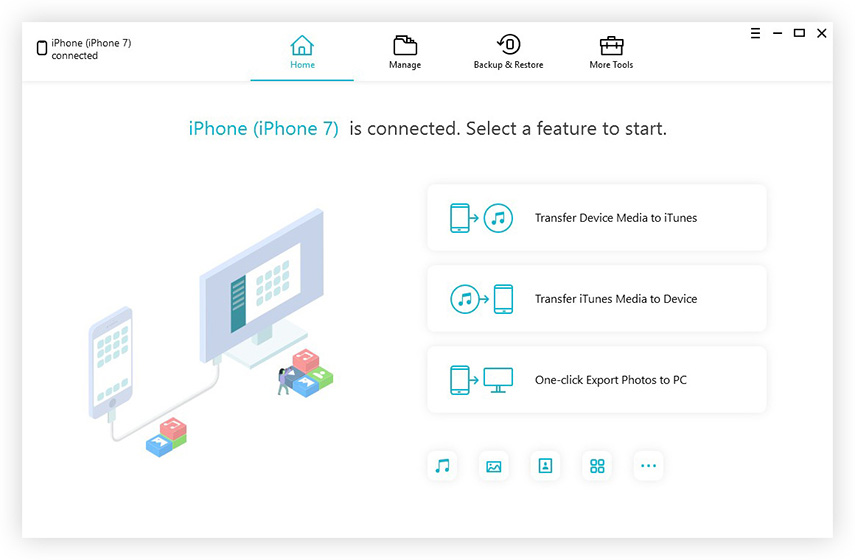


स्थानांतरण समाप्त होने के बाद, आपके सभी चुने गए फ़ोटो आपके कंप्यूटर पर स्थानांतरित हो जाएंगे।
तो, यहां फ़ोटो बंद करने के शीर्ष 4 तरीके दिए गए हैंकंप्यूटर से विस्तृत चरणों और निर्देशों के साथ सूचीबद्ध iPhone। यह एक मैक या विंडोज पीसी हो, ये तरीके आपको यह जानने में मदद कर सकते हैं कि iPhone से लैपटॉप पर कहीं भी और कभी भी फोटो कैसे अपलोड करें। यहां सूचीबद्ध सभी तरीकों में से, हमारी पिक टेनशेयर iCareFone होगी और इसकी ठोस विशेषताओं के कारण और सबसे महत्वपूर्ण यह है कि इसके अन्य तरीकों पर फायदे हैं, जैसे ऑफ़लाइन काम करने का फॉर्मूला, उपयोग करने के लिए स्वतंत्र, स्थानान्तरण के लिए कोई प्रतिबंध नहीं आदि। हम आपको इसका उपयोग करने के लिए अत्यधिक सलाह देते हैं!
अगर आपको यह लेख पसंद आये तो नीचे कमेंट और शेयर जरूर करें!









